AIサマリー
WPFormsアドオンのインストールでお困りですか?いくつかのホスティングプロバイダは、ワンクリックアドオンのインストールをサポートしていないため、代わりに手動インストールが必要な場合があります。
このチュートリアルでは、WPForms用のアドオンを手動でインストールする方法を紹介します。
注意:このチュートリアルはWPFormsアドオンをインストールするための代替ソリューションを提供することを目的としています。wpforms.comからダウンロードして手動でインストールしてください。"
この通知を受け取っていない場合、または初めてアドオンをインストールしようとしている場合は、WPFormsアドオンのインストールと有効化の方法に関するチュートリアルをご覧ください。
WPFormsアドオンのダウンロード
まず、WPFormsアカウントにログインする必要があります。ログインしたら、Downloadsタブをクリックしてください。
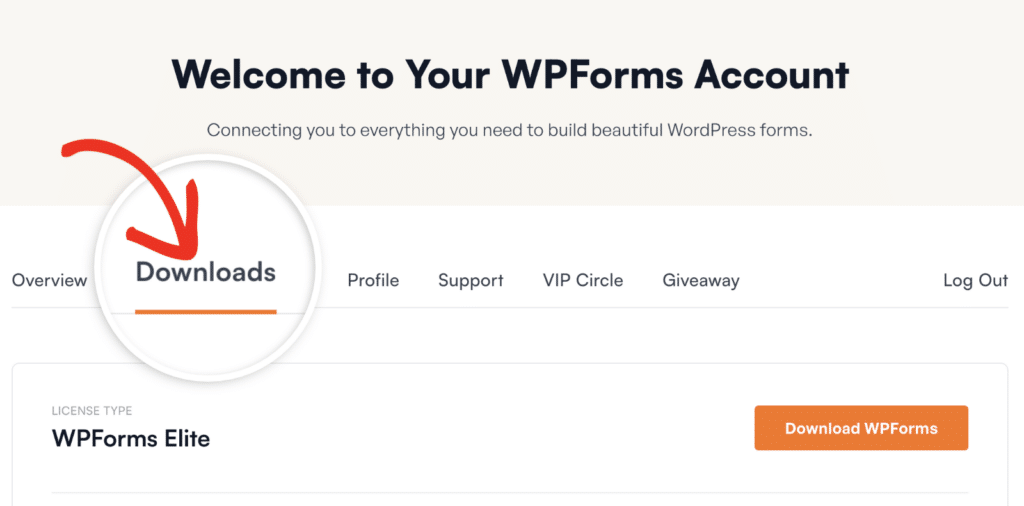
その後、ページをスクロールダウンすると、あなたのライセンスレベルでダウンロードできる利用可能なアドオンのリストが表示されます。
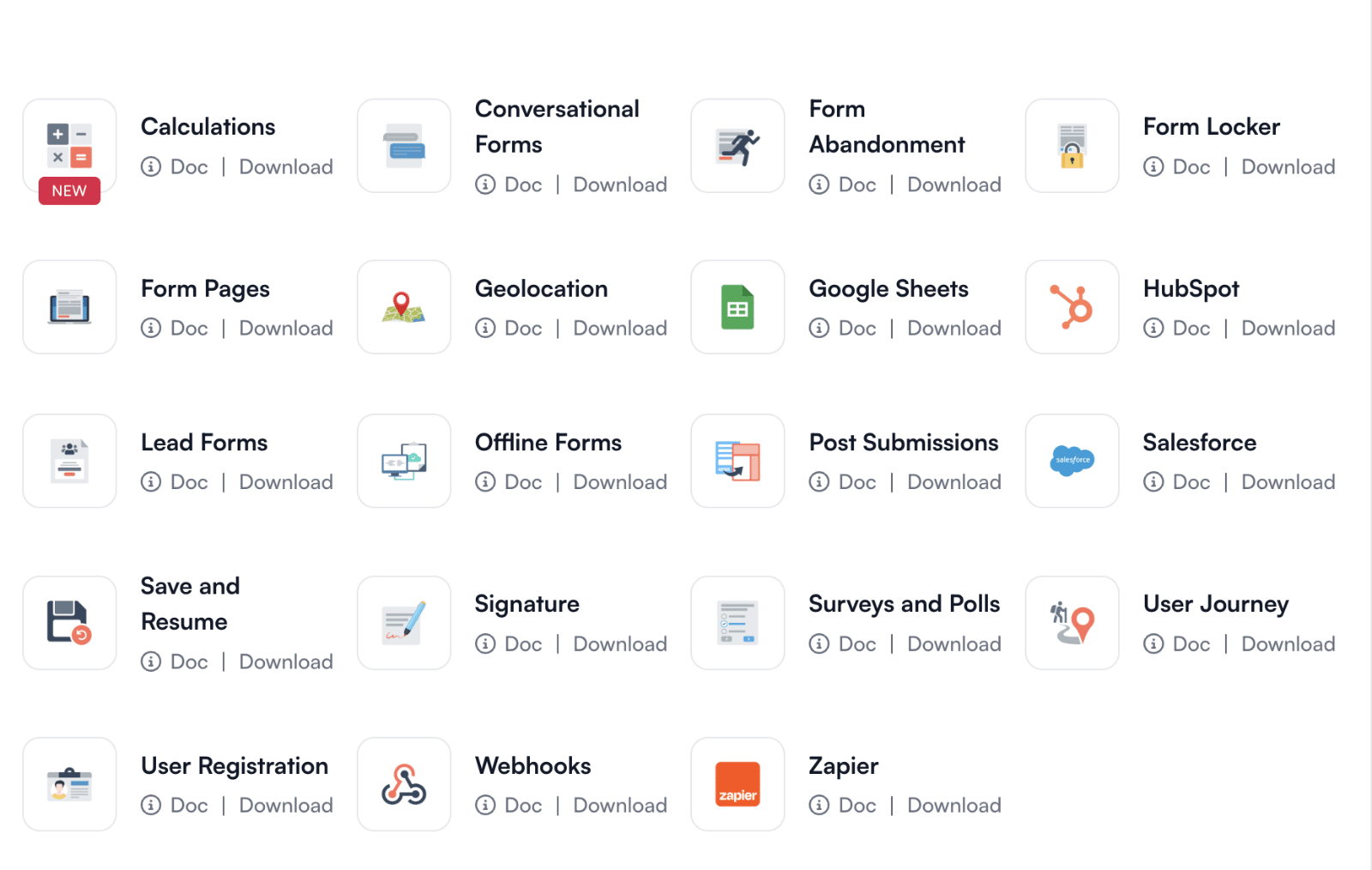
アドオンをダウンロードするには、選択したアドオンの下にあるダウンロードリンクをクリックしてください。その後、zipファイルのダウンロードが始まります。
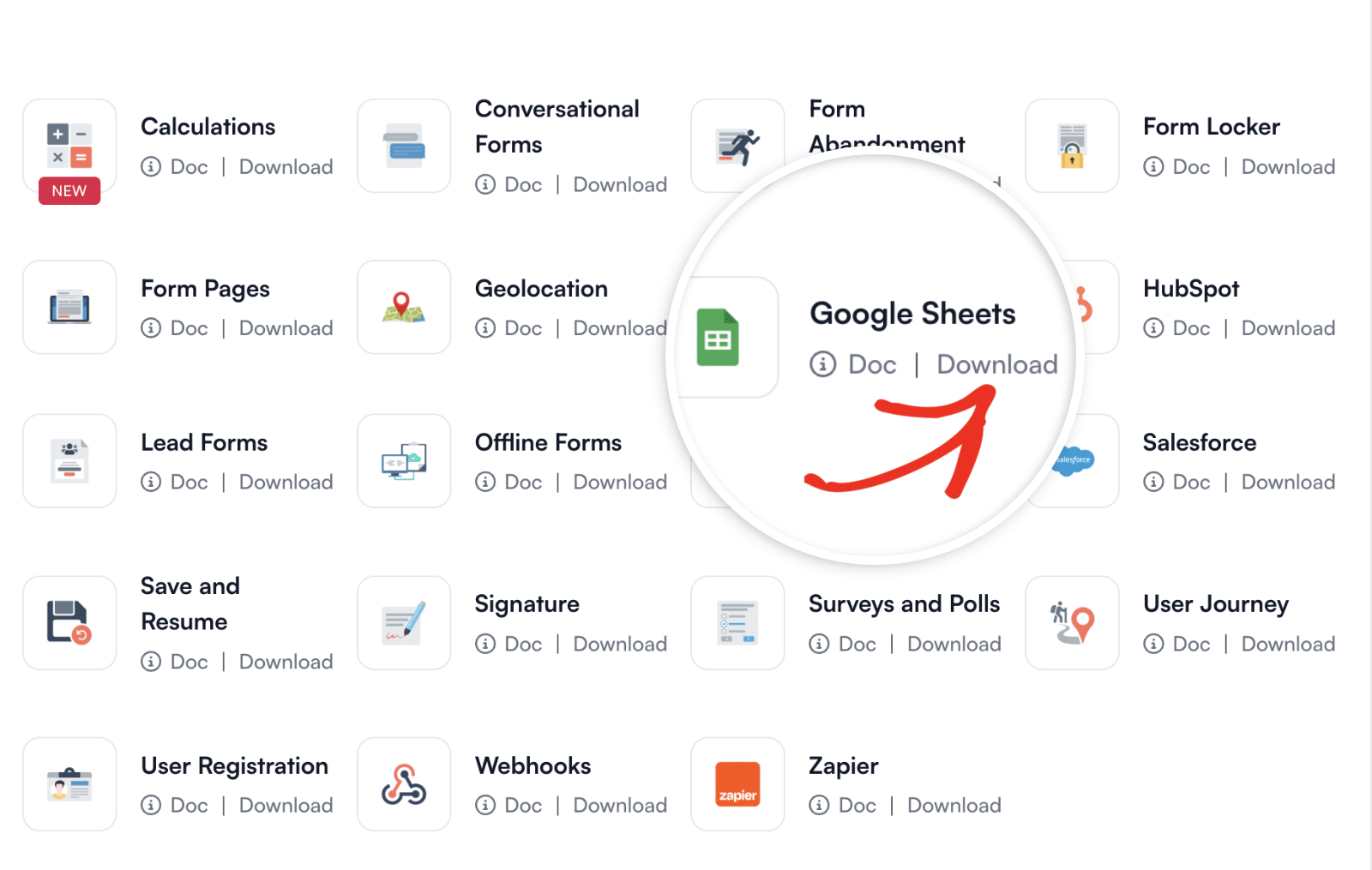
ファイルのダウンロードが完了したら、WordPressサイトのダッシュボードに移動します。
サイトにWPFormsアドオンをインストールする
zipファイルをダウンロードしたら、アドオンをインストールしたいサイトに移動します。次に、管理画面のダッシュボードで、プラグイン " 新規追加に進み、プラグインのアップロードボタンをクリックします。
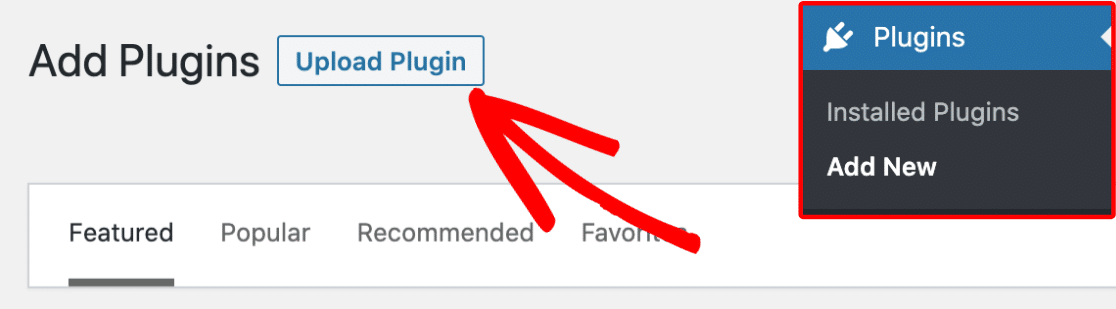
ここから、プラグインをアップロードするオプションが表示されます。Choose Fileボタンをクリックし、先ほどダウンロードしたWPFormsのzipファイルを選択します。
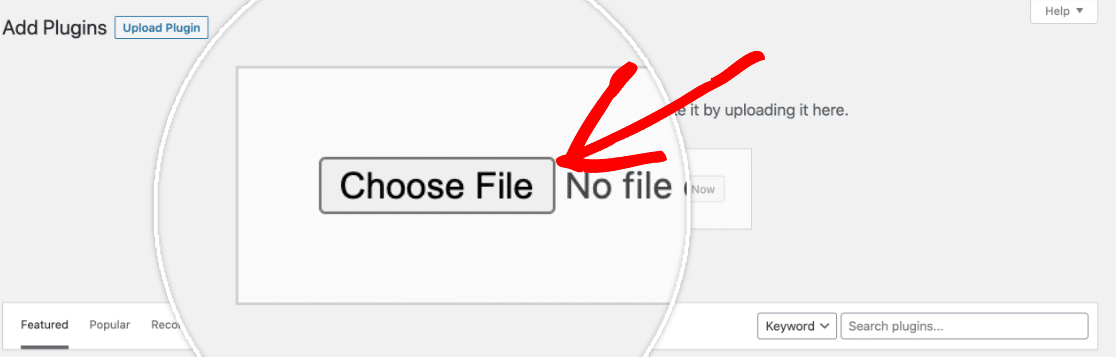
ファイルのアップロードが完了したら、「今すぐインストール」ボタンをクリックしてください。
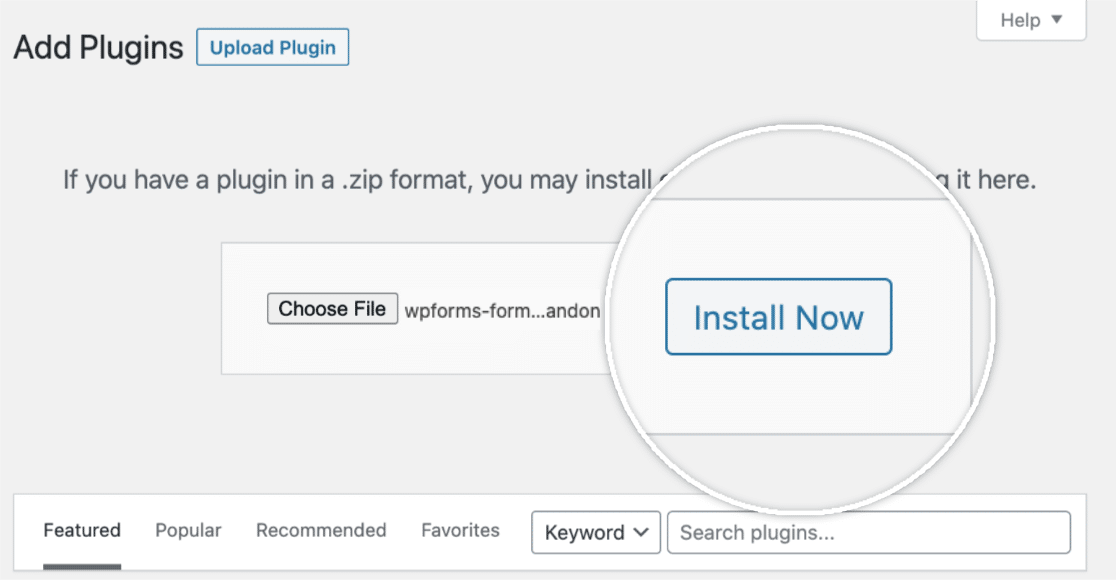
これでインストールが開始されます。アドオンがインストールされたら、[プラグインを有効化] ボタンをクリックして、サイト上でアドオンを有効化します。
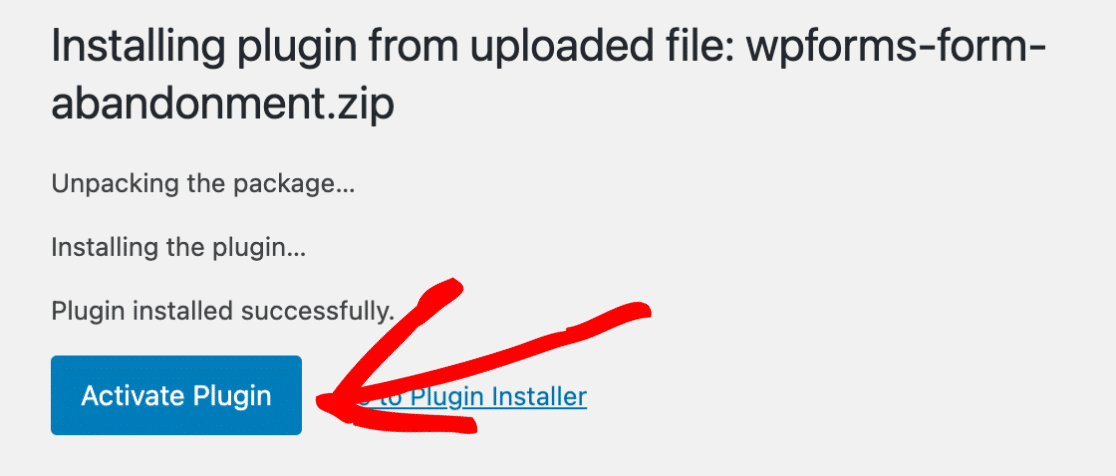
よくある質問
以下は、アドオンの手動インストールに関するよくある質問です。
FTPまたはSFTPを使用してWPFormsアドオンを手動でインストールする方法は?
始めるには、まずSFTPクライアントが必要です。準備ができたら、WPBeginner's Guide toUsing FTP to upload files to WordPress の手順に従ってください。このガイドでは、SFTP経由でWordPressプラグインをインストールする方法について包括的なチュートリアルを提供しています。
アドオンは必ずWordPressの以下のフォルダにアップロードしてください: /wp-content/plugins/.
これで完了です!これであなたのWordPressサイトでWPFormsアドオンを使い始めることができます。
次に、WPFormsで利用可能なすべての設定についてもっと知りたいですか?詳しくはWPFormsの設定に関する完全ガイドをご覧ください。
